DICAS
1º Verifique seu drive (ScanDisk) AUMENTA VELOCIDADE E A ESTABILIDADE DO SISTEMA OPERACIONAL.
Seu disco rígido armazena dados por grupos de setores (chamados de "clusters"), e os arquivos salvos são fragmentados para ocupar clusters disponíveis em qualquer lugar no drive físico. Às vezes, os clusters se perdem, deixando um arquivo incompleto, ou então, dois ou mais arquivos acidentalmente tentam utilizar o mesmo cluster. Em outros casos, arquivos antigos podem causar a falha de alguns clusters (evitando que eles armazenem dados). O ScanDisk verifica e recupera esses tipos comuns de problemas de drives. Nós recomendamos o uso do ScanDisk pelo menos uma vez a cada quinze dias − há quem diga que três meses é um período razoável, mas, lembre−se, estamos falando de Windows, portanto, todo o cuidado é pouco.
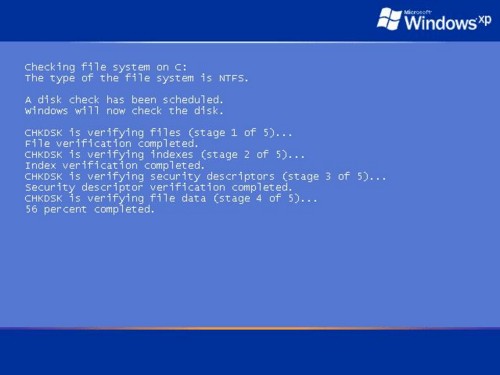
APRENDA COMO FAZER O SCANDISK NO SEU COMPUTADOR
2º Desfragmentação de disco.
Quando o espaço de disco é limitado, um arquivo utilizará qualquer espaço livre em um drive, espalhando−se pelos clusters em diferentes partes do disco rígido. Isso pode permitir que pedaços de um arquivo possam, eventualmente, serem divididos por todo o drive (efeito chamado de "fragmentação de arquivo"). A performance do drive pode diminuir, pois, leva tempo para que o drive encontre todos os clusters separados. Você pode perceber isso na forma do tempo de carregamento mais demorado para seus jogos, ou na hora de salvá−los. Utilize o Desfragmentador de disco no Windows XP para deixar seu drive de modo que os arquivos não sejam divididos.
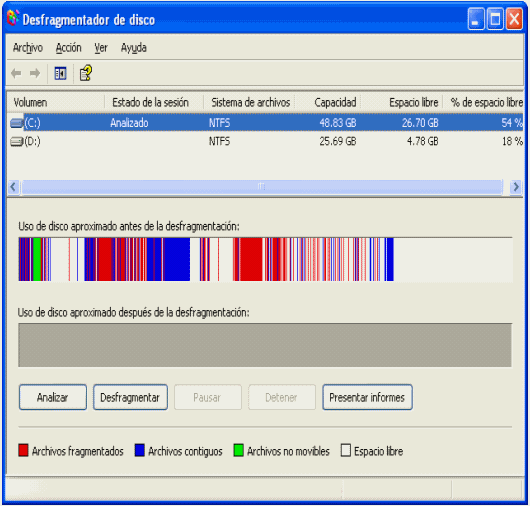
APRENDA COMO DESFRAGMENTAR SEU COMPUTADOR